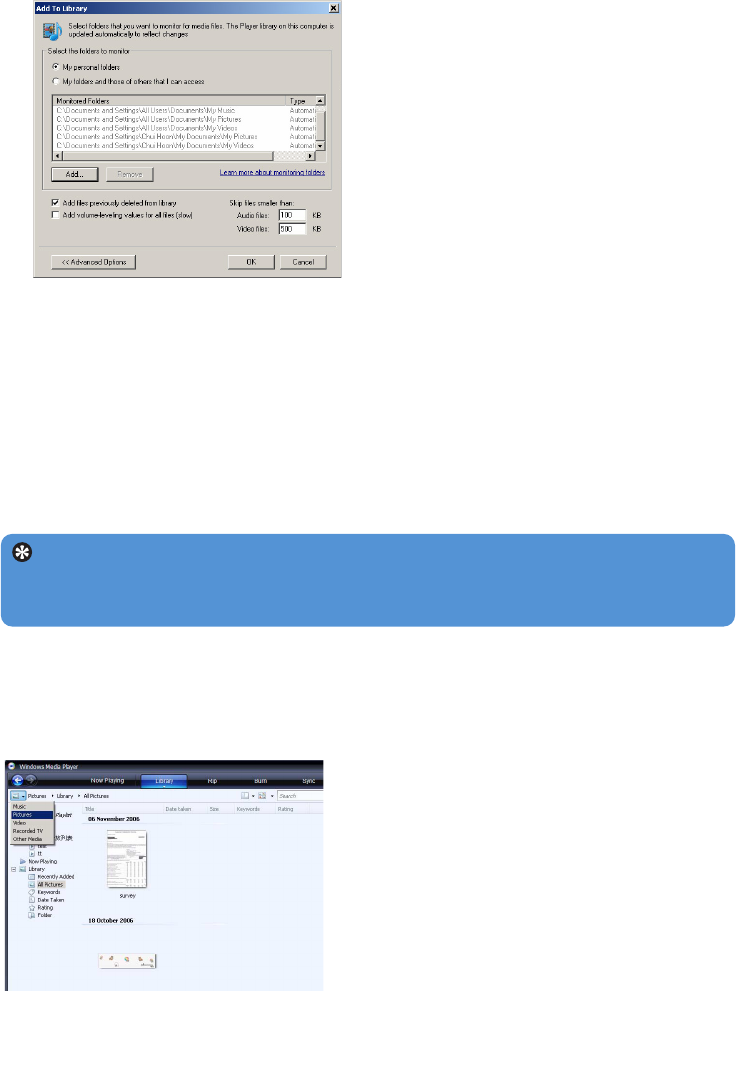3 Klik op Geavanceerde opties>> om het dialoogvenster uit te vouwen.
4 Klik op Toevoegen...
> Het dialoogvenster Map toevoegen wordt weergegeven.
5 Selecteer een map waarin u muziek- en fotobestanden hebt opgeslagen en klik op OK.
6 Klik in het dialoogvenster Aan mediabibliotheek toevoegen op OK.
> WMP11 scant de map en voegt beschikbare muziek- of fotobestanden toe aan de bibliotheek.
7 Klik op Sluiten wanneer u klaar bent.
Tip WMP11 slaat standaard audiobestanden over die kleiner zijn dan 100 kB. Als u
kleinere bestanden ook wilt toevoegen, kunt u deze configuratie wijzigen in het
dialoogvenster Aan mediabibliotheek toevoegen.
4.2.3 Schakelen tussen muziek- en fotobibliotheek in Windows
Media Player en op uw speler
Als u wilt schakelen tussen de muziek- en fotobibliotheek, klikt u op de pijl linksboven in het
scherm van Windows Media Player en selecteert u de categorie die u wilt bekijken.
16